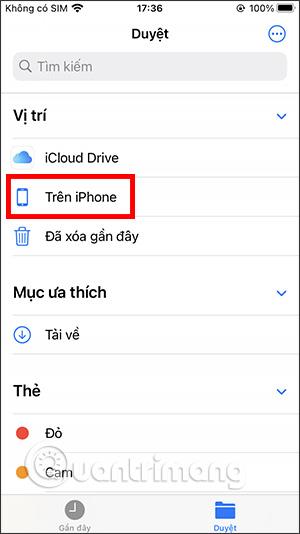Στο iPhone/iPad, υπάρχει μια εφαρμογή Files για τη διαχείριση όλων των αρχείων που είναι διαθέσιμα στη συσκευή, συμπεριλαμβανομένων των αρχείων που κατεβάζουν οι χρήστες. Όταν πραγματοποιείτε λήψη αρχείων σε Windows ή Mac, μπορείτε εύκολα να αναζητήσετε αρχεία που λάβατε πρόσφατα μέσω του φακέλου για να αποθηκεύσετε το αρχείο λήψης που έχει προκαθοριστεί από το σύστημα ή μπορείτε να επιλέξετε τον φάκελο για να αποθηκεύσετε το ληφθέν αρχείο μόνοι σας. Όσο για το iPhone/iPad, δεν υπάρχει τέτοιος καθαρός φάκελος ή δεν μπορείτε να ανοίξετε τον φάκελο για να αποθηκεύσετε τα ληφθέντα αρχεία από το πρόγραμμα περιήγησης όπως σε έναν υπολογιστή. Ωστόσο, μπορείτε να αναζητήσετε αρχεία που έχετε λάβει χρησιμοποιώντας την εφαρμογή Αρχεία στη συσκευή σας. Το παρακάτω άρθρο θα καθοδηγήσει τους αναγνώστες πώς να βρουν αρχεία για λήψη σε iPhone/iPad.
Οδηγίες για την εύρεση ληφθέντων αρχείων στο iPhone/iPad
Βήμα 1:
Βρίσκουμε την εφαρμογή Αρχεία στο iPhone/iPad, μετά κάνουμε κλικ στην Αναζήτηση , στη συνέχεια αναζητούμε τη διεπαφή και κάνουμε κλικ στο Στο iPhone για να δούμε όλα τα αρχεία που είναι αποθηκευμένα στη συσκευή σας. Σε αυτό το σημείο, οι χρήστες θα δουν αμέσως έναν φάκελο Λήψη .

Βήμα 2:
Θα δείτε τώρα όλα τα αρχεία που έχουν ληφθεί στο iPhone/iPad σας. Κάντε κλικ στο εικονίδιο με τις 3 κουκκίδες στην επάνω δεξιά γωνία για να αλλάξετε τον τρόπο διάταξης των αρχείων στο φάκελο.


Βήμα 3:
Πατάμε παρατεταμένα τη μικρογραφία του αρχείου για να εμφανιστεί μια λίστα επιλογών για αυτό το αρχείο, όπως μετακίνηση, αντιγραφή ή μετονομασία του αρχείου... Μπορείτε επίσης να ανοίξετε το αρχείο για να δείτε το περιεχόμενο, συνοδευόμενο από Υπάρχουν και άλλες επιλογές, όπως π.χ. γράφοντας περιεχόμενο και σχέδια με το αρχείο ως έγγραφο.


Οδηγίες βίντεο για την εύρεση αρχείων προς λήψη σε iPhone/iPad
Πώς να βρείτε λήψεις χρησιμοποιώντας μια εφαρμογή αναζήτησης
Εάν το αρχείο σας δεν βρίσκεται στο φάκελο "Λήψεις", μπορείτε να χρησιμοποιήσετε την αναζήτηση Spotlight ή να πραγματοποιήσετε αναζήτηση εντός της εφαρμογής "Αρχεία".
1. Ανοίξτε την εφαρμογή Αρχεία στο τηλέφωνό σας.

Ανοίξτε την εφαρμογή iPhone Files
2. Κάντε κλικ στη γραμμή αναζήτησης στο επάνω μέρος και εισαγάγετε το όνομα του αρχείου που θέλετε να βρείτε.

Αναζήτηση για αρχεία iPhone
3. Το αρχείο που κατεβάσατε θα εμφανιστεί στα αποτελέσματα αναζήτησης. Πατήστε παρατεταμένα το αρχείο όταν το βρείτε και επιλέξτε Εμφάνιση φακέλου που περιέχει από το μενού για να δείτε το αρχείο στον τρέχοντα φάκελο. Θα δείτε το όνομα του φακέλου στην κορυφή.

Αποτελέσματα αναζήτησης στον κατάλογο
4. Εναλλακτικά, σύρετε προς τα κάτω από το κέντρο της οθόνης στην αρχική οθόνη για να ανοίξετε την αναζήτηση Spotlight. Εισαγάγετε το όνομα του αρχείου και θα δείτε τα κατάλληλα αποτελέσματα.

Βρείτε αρχεία μέσω του Spotlight
Πώς να βρείτε φωτογραφίες που έχετε κατεβάσει
Κανονικά, οι φωτογραφίες που λαμβάνονται από το Διαδίκτυο χρησιμοποιώντας οποιοδήποτε πρόγραμμα περιήγησης, όπως το Safari ή το Chrome ή οποιαδήποτε άλλη εφαρμογή θα εμφανίζονται στην εφαρμογή Φωτογραφίες της Apple. Ωστόσο, εάν κατεβάσατε μια φωτογραφία πατώντας το κουμπί Αποθήκευση στις φωτογραφίες , βρείτε τη στο φάκελο "Λήψεις" , όπως περιγράφηκε προηγουμένως.

Αποθηκεύστε φωτογραφίες από το Chrome
Πώς να βρείτε μουσική που έχετε κατεβάσει
Η μουσική που κατεβάσατε θα εμφανιστεί στο φάκελο Λήψεις της εφαρμογής Μουσική. Ακολουθήστε αυτά τα βήματα για να εντοπίσετε τις λήψεις μουσικής στο iPhone σας:
1. Ανοίξτε την εφαρμογή Apple Music στο iPhone σας.

Ανοίξτε την εφαρμογή Μουσική στο iPhone
2. Πατήστε την καρτέλα Βιβλιοθήκη στο κάτω μέρος και επιλέξτε τον φάκελο Λήψη .

Iphone Music Library
3. Θα βρείτε διαφορετικές κατηγορίες για αρχεία μουσικής που έχετε λάβει, όπως καλλιτέχνες, άλμπουμ, τραγούδια κ.λπ. Κάντε κύλιση προς τα κάτω για να βρείτε την ενότητα Πρόσφατα ληφθέντα .

Λήψη μουσικής βιβλιοθήκης iphone
Δείτε περισσότερα: